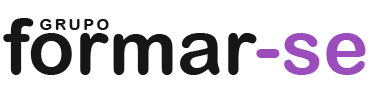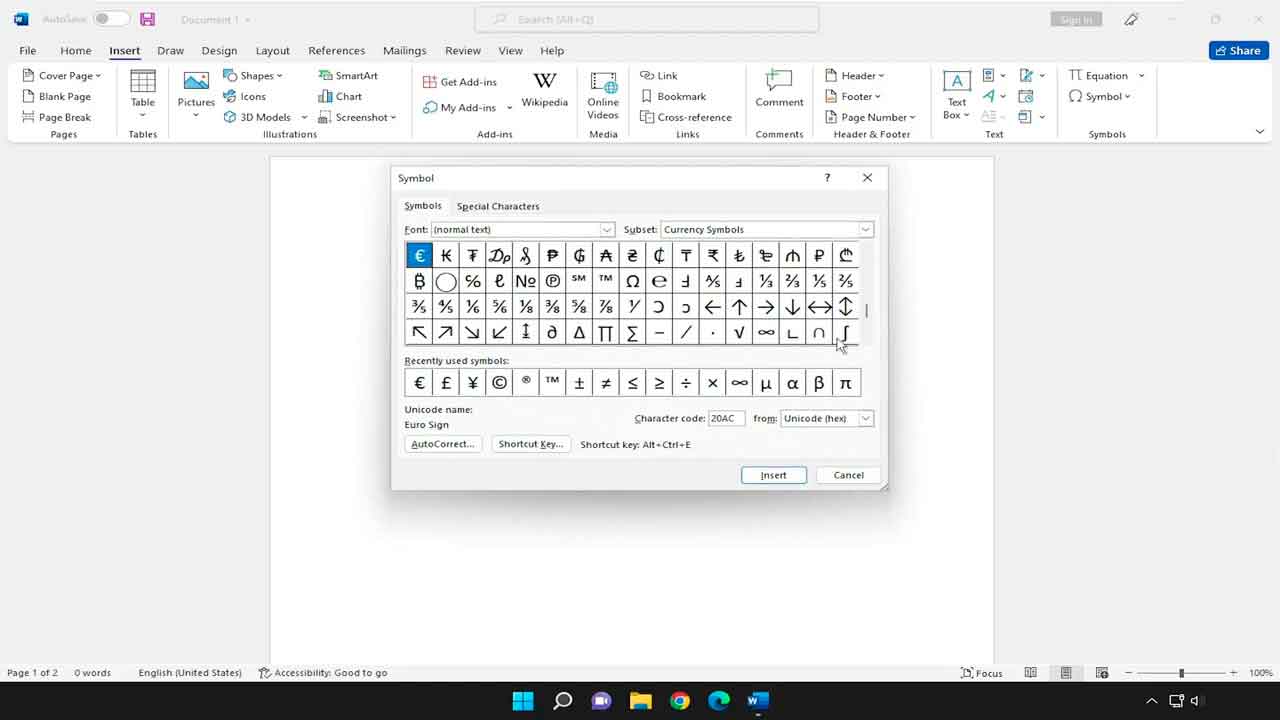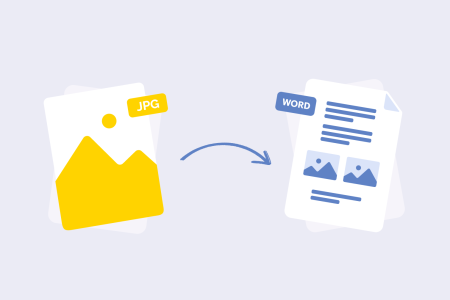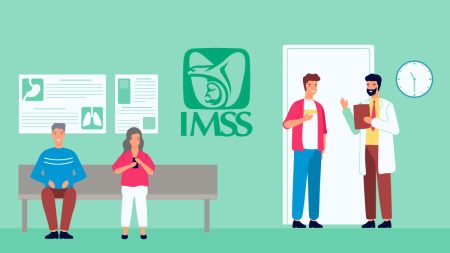La correcta acentuación es fundamental para mantener la precisión en la escritura, especialmente cuando se utiliza una laptop HP. Aunque al principio puede parecer complicado, existen varias técnicas sencillas que te permitirán agregar acentos de manera rápida y eficiente, mejorando así la calidad de tus textos.
Índice
Métodos para acentuar en una laptop HP
Este proceso permite añadir tildes a las vocales, lo cual es crucial para la correcta escritura en español. A continuación se presentan diversas técnicas para lograrlo, garantizando así una experiencia de escritura más eficiente.
Utilización del Teclado Hispano
Las laptops HP, dependiendo de su configuración, pueden tener diferentes teclados. Los teclados en español normalmente tienen una distribución que facilita la escritura acentuada. La forma más directa de poner acentos es utilizar la combinación de teclas adecuada. Por ejemplo:
- Para escribir á: Presiona ´ (la tecla de acento) y luego a.
- Para escribir é: Presiona ´ y luego e.
- Para escribir í: Presiona ´ y luego i.
- Para escribir ó: Presiona ´ y luego o.
- Para escribir ú: Presiona ´ y luego u.
Esta combinación de teclas puede resultar bastante práctica al escribir textos extensos, ya que minimiza el uso del ratón o el acceso a menús de edición.
Cambio de Idioma en el Teclado
Si el teclado está configurado en un idioma diferente, puede ser necesario cambiar la configuración del idioma. Para esto, es importante seguir estos pasos:
- Abrir Configuración: Dirígete a la configuración de la laptop seleccionando el icono de Windows y luego el engranaje.
- Seleccionar Hora e idioma: En el menú que aparece, busca la opción relacionada con idioma.
- Agregar Idioma: En la sección de idiomas preferidos, añade el español si no está disponible.
- Establecer como predeterminado: Una vez agregado, asegúrate de que sea el idioma predeterminado para la entrada del teclado.
Ajustar el idioma del teclado permite un fácil acceso a los caracteres especiales necesarios para una correcta escritura en español, como los acentos.
Combinaciones de Teclas en Windows
Windows ofrece combinaciones de teclas adicionales que pueden ser útiles para insertar caracteres acentuados. Algunos ejemplos útiles son:
- Alt + 0225 para á (a acentuada).
- Alt + 0233 para é (e acentuada).
- Alt + 0237 para í (i acentuada).
- Alt + 0243 para ó (o acentuada).
- Alt + 0250 para ú (u acentuada).
Para utilizar estas combinaciones, mantén presionada la tecla Alt y escribe el número correspondiente en el teclado numérico.
Inserción de Caracteres Especiales a través de Microsoft Word
Si la escritura se realiza en un documento de Microsoft Word, existen métodos alternativos para insertar caracteres acentuados. Para esto, los pasos son:
- Seleccionar la pestaña «Insertar»: En la cinta de opciones de Word.
- Ir a «Símbolo»: Donde se puede seleccionar «Más símbolos».
- Buscar el carácter deseado: Aquí también se pueden encontrar todos los caracteres acentuados necesarios, permitiendo que el usuario simplemente haga clic para insertarlo en el texto.
Además, Word permite personalizar atajos de teclado para esos caracteres, optimizando así aún más el flujo de trabajo.
Uso de Software de Escritura Alternativa
Existen diversas aplicaciones y programas diseñados específicamente para facilitar la escritura en varios idiomas. Algunos de ellos permiten personalizar el teclado, incluyendo la colocación de acentos y caracteres especiales. Algunos de estos programas incluyen:
- Google Docs: Permite agregar acentos fácilmente mediante el menú de caracteres especiales.
- Notepad++: Configurar el acceso mediante la programación de atajos personalizados.
- Editores Online: Plataformas como Canva o Word Online ofrecen herramientas fáciles de usar para este objetivo.
Estos programas no solo permiten la escritura de acentos, sino que también mejoran la experiencia general al ser más intuitivos y fáciles de manejar.
Configuración de Autocorrector en la Laptop
Configurar el autocorrector en aplicaciones como Word y Google Docs proporciona una opción para reemplazar automáticamente una combinación de letras por letras acentuadas. Por ejemplo, escribir «ae» podría automáticamente convertirse en «á». Este sistema suele ser personalizable, permitiendo que se adecúe a las preferencias de cada usuario.
- Acceder a Opciones de Autocorrección: Dentro de las herramientas de configuración de cada programa.
- Agregar nuevas reglas de autocorrección: Aquí se pueden añadir combinaciones o abreviaturas que se conviertan en caracteres acentuados específicos.
- Guardar y probar: Asegúrate de que los cambios se guarden correctamente y pruébalo en un nuevo documento.
Prácticas Recomendadas para Mantener el Teclado en Buen Estado
Mantener el teclado en condiciones adecuadas contribuye a una mejor experiencia al escribir. Algunos cuidados incluyen:
- Limpieza regular del teclado: Con un paño húmedo y un poco de jabón suave.
- Evitar comer o beber cerca de la laptop: Para prevenir derrames o la acumulación de migajas.
Con un teclado limpio y bien configurado, la inserción de acentos se vuelve un proceso más fluido, logrando que la escritura sea más eficiente.
Puntos Esenciales en la Escritura Acentuada
Es fundamental al escribir en español asegurarse de que los acentos estén colocados correctamente, ya que pueden cambiar completamente el significado de una palabra. Usar las herramientas y métodos mencionados ayudará a garantizar que la escritura sea no solo correcta, sino también de calidad, permitiendo que el receptor entienda con claridad el mensaje transmitido. A través de configuraciones adecuadas y prácticas óptimas, cualquier usuario de una laptop HP puede incorporar acentos fácilmente en sus textos.